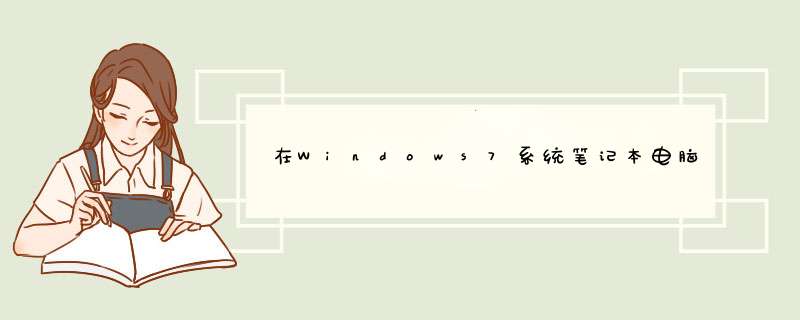
1、首先连接好投影仪与笔记本电脑,并按下Windows键+P键,选择:扩展。
2、然后打开PowerPoint,单击“幻灯片放映”中的“设置放映方式”。
3、在多显示器处选择第二显示器,勾选“显示演讲者视图”。
4、即可实现在笔记本电脑上显示备注但是在投影上不显示了。
设置win7中显示属性,在桌面空白处右键,选择屏幕分辨率,在点击地址栏中的显示。当然,你也可以从控制面板进入显示属性。然后选中进入屏幕分辨率,选中第二个显示器,保持下边默认参数设置,确定即可。效果应如下图所示:
设置PPT中放映属性
然后是在PPT中设置放映属性,也是一张图片搞定的事。进入PPT上方一栏的幻灯片放映选项卡,点击设置幻灯片放映按钮,在d出的设置放映方式窗口中进行放映属性的设置。
所需要做的改动仅是窗口右下方的多监视器设置:在幻灯片显示于的下拉菜单中选择监视器2,并勾选显示演讲者视图即可。如下图所示:
最后庆功了
在PPT中播放幻灯片,效果请验收:
欢迎分享,转载请注明来源:内存溢出

 微信扫一扫
微信扫一扫
 支付宝扫一扫
支付宝扫一扫
评论列表(0条)